 18122393143
18122393143

关于Revit中模型填充图案线与门窗构建对齐及标注的方法。在使用对齐命令之前,有时会遇到如下图情况
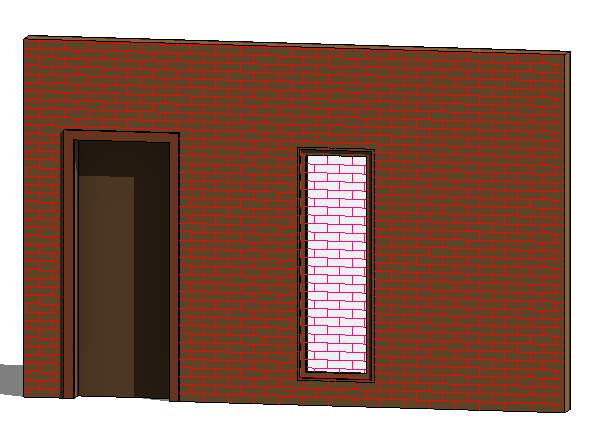
出现模型填充图案线直接与窗构建重叠的情况
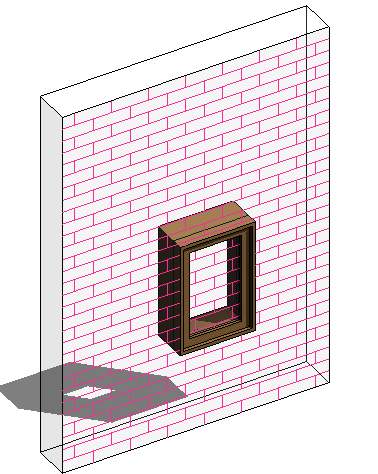
在上述情况下,自然很难达到如下图所示效果(门构建与模型填充图案线对齐)

上述问题的简易解决方法如下:
1.对于这种情况:

发现问题在于对于玻璃的窗材质也使用了表面填充图案(乍眼一看,发现重叠的还挺匀称的)
2.关于将门构建与模型填充图案线对齐步骤
将砌砖或瓷砖(用模型填充图案线表示)与图元(如墙或窗口边缘)对齐时,使用以下步骤。
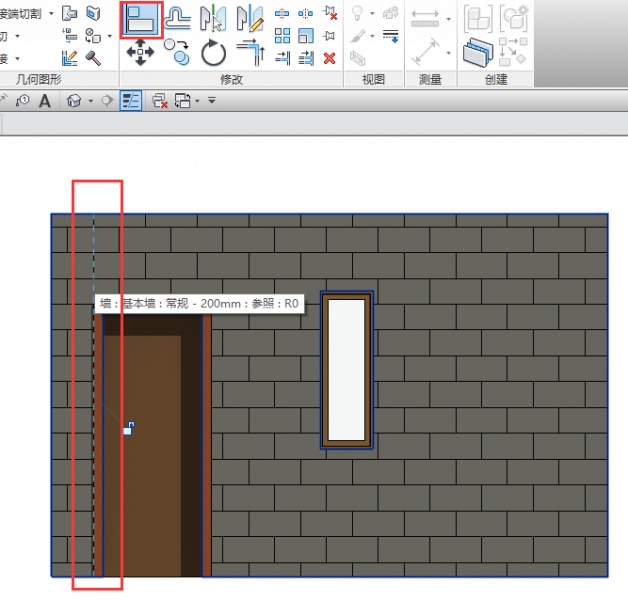
1.单击对齐命令。
2.单击要与模型填充图案线对齐的图元上的线。
3.将光标放置在具有模型填充图案的图元上。
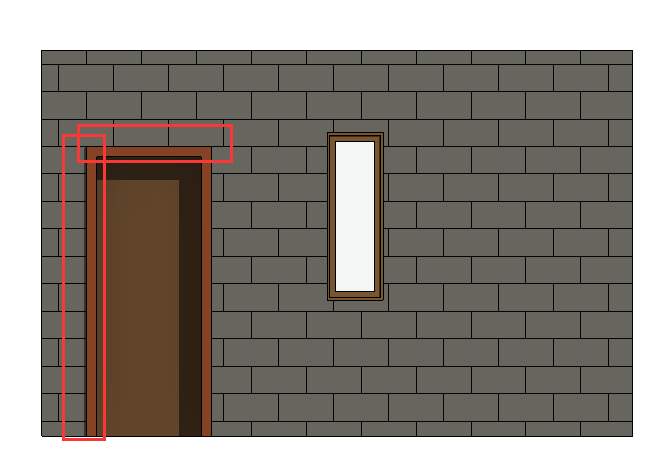
4.单击可将造型操纵柄选作对齐参照。
注意:查看状态栏以确认高亮显示造型操纵柄。 如果所需的填充图案线未高亮显示,将光标移近这条线并按 Tab 键直至该线高亮显示。
最终可达到如下图所示效果:(与门对齐的表面填充图案)
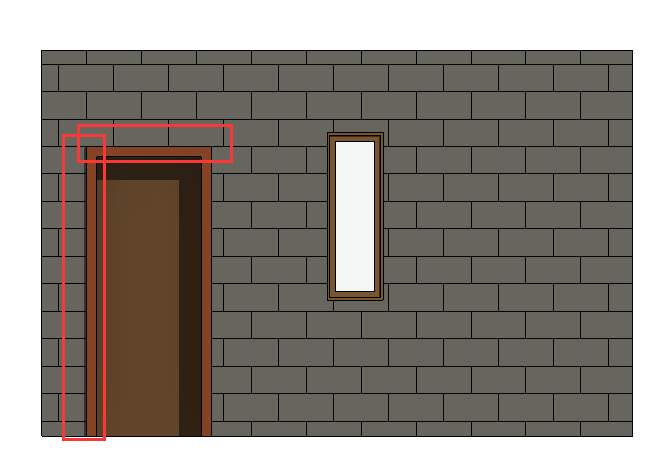
3.对于模型填充图案线的尺寸标注:
我们可直接使用尺寸标注测量模型填充图案线和其他参照点之间的距离。
在标记尺寸时;首先将光标放置在模型填充图案上:光标会捕捉到填充图案线,所捕捉的是一个参照点。 再将光标移向其他填充图案线,并按 Tab 键选择另一个参照点。
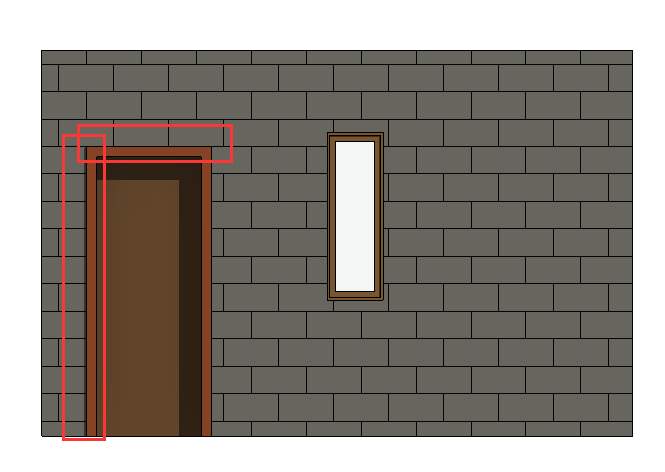

在实际项目中存在许多的竖向Y型三通,而这种三通在revit绘制中很难自动生成.需要我们去手动添加,具体操作步骤如下:竖向三通成果向截图:
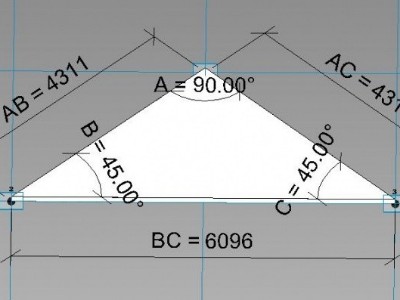
Revit怎么添加共享参数,创建明细表及过滤器?1.新建基于公制幕墙嵌板填充图案,注释,添加共享参数。